iPhone이 Wi-Fi에 연결되지 않을 때의 9가지 솔루션 [iPhone 16/15 사용 가능]
iPhone 16/15와 iOS 17/18이 나온 이후로 많은 사람들이 iPhone이 Wi-Fi에 연결되지 않는다고 보고했습니다. 이 문제는 여러 가지 이유로 발생할 수 있습니다. 새로운 iPhone 모델과 시스템이지만 이 문제에 대한 해결책도 있습니다. 그리고 이 게시물에서는 iPhone을 하나씩 확인할 수 있도록 몇 가지 가능한 이유와 해결책을 제공합니다. 게다가 이 게시물에서는 iPhone이 Wi-Fi에 연결되지 않는 문제를 포함한 모든 종류의 문제를 해결할 수 있는 제품을 추천합니다.
가이드 목록
iPhone이 Wi-Fi에 연결할 수 없는 이유에 대한 8가지 가능한 솔루션 4Easysoft에서 한 번의 클릭으로 모든 iPhone 문제를 해결하는 방법 iPhone이 Wi-Fi에 연결되지 않는 것에 대한 FAQiPhone이 Wi-Fi에 연결할 수 없는 이유에 대한 8가지 가능한 솔루션
iPhone이 Wi-Fi에 연결되지 않는 데에는 여러 가지 이유가 있습니다. 자세한 설명을 확인하고 직접 이 문제를 해결해 보세요.
1. 라우터까지의 거리
네트워크의 강도는 iPhone과 라우터 사이의 거리에 따라 영향을 받습니다. 라우터에서 너무 멀리 떨어져 있는 경우 Wi-Fi에 연결하려면 더 가까이 가야 합니다.
2. 잘못된 비밀번호
비밀번호가 틀렸다면 Wi-Fi에 연결할 수도 없습니다. 올바른 비밀번호를 기억하고 Wi-Fi 라우터가 비밀번호를 변경하지 않도록 해야 합니다.
3. Wi-Fi 설정
Wi-Fi가 꺼져 있는 경우 Wi-Fi 설정이 켜져 있는지 확인하고 Wi-Fi에 연결하기 전에 Wi-Fi를 볼 수 있습니다. 자동 연결 설정을 켜서 iOS 기기를 신뢰할 수 있는 네트워크에 자동으로 연결할 수도 있습니다. 네트워크 설정을 재설정하여 이 문제를 해결할 수도 있습니다.
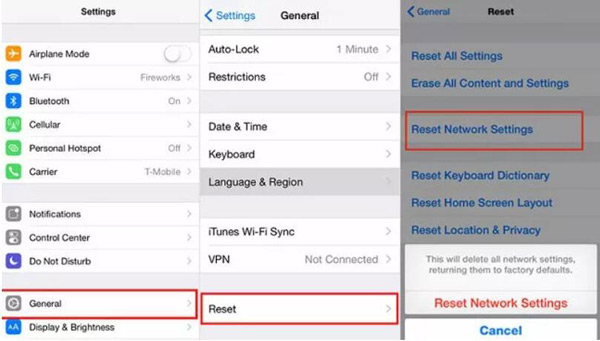
4. 모바일 데이터 사용
Wi-Fi 연결로 전환할 수 없도록 데이터를 켤 수 있습니다. 설정이나 패널로 가서 데이터를 켜고 Wi-Fi 연결을 끄는지 확인할 수 있습니다.
5. 연결 방지
많은 부모가 자녀의 Wi-Fi 연결을 제한할 것입니다. 안타깝게도 지금은 해결할 수 없습니다. 일부 Wi-Fi 관리자가 자녀의 Wi-Fi 연결을 막는 것과 같은 이론입니다.
6. 외부 물리적 요인
많은 외부 물리적 요인이 Wi-Fi 연결에 영향을 미칠 수 있습니다. 일부 중요한 iPhone 또는 예외적인 소재 케이스는 Wi-Fi 네트워크 신호를 차단하거나 약화시킬 수 있습니다. 따라서 Wi-Fi 신호가 개선될 수 있는지 확인할 기회를 제거할 수 있습니다.
7. 네트워크 구성 요소 손상
때로는 라우터 하드웨어뿐만 아니라 iPhone 하드웨어에도 문제가 있을 수 있습니다. 다른 기기를 사용하여 Wi-Fi에 연결하여 iPhone 하드웨어에 문제가 있는지 확인할 수 있습니다.
8. 아이폰 재시작
마지막 해결책은 대부분 항상 효과가 있습니다. 설정이나 소프트웨어 문제가 있는 경우 이 방법을 사용하여 iPhone이 Wi-Fi에 연결되지 않는 문제를 해결할 수 있습니다. 그러나 Wi-Fi에 의해 차단되거나 하드웨어에 문제가 있는 경우 이 방법을 사용하여 문제를 해결할 수 없습니다.
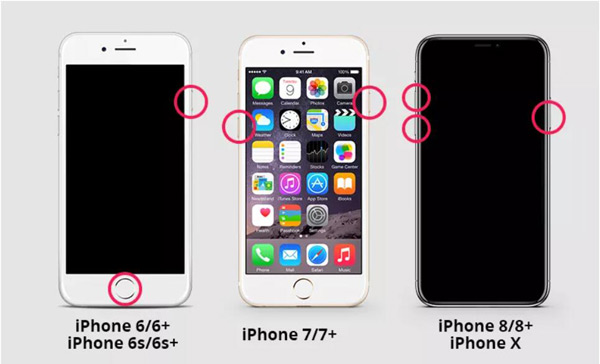
4Easysoft에서 한 번의 클릭으로 모든 iPhone 문제를 해결하는 방법
아직도 iPhone이 Wi-Fi에 연결되지 않는 이유를 모르겠다면 다음을 사용할 수 있습니다. 4Eaysoft iPhone 데이터 복구 문제를 해결하는 데 도움이 됩니다. 이 소프트웨어는 Apple 로고에 멈춘 장치, 검은색 화면, 비활성화된 장치, 업데이트 오류 및 기타 50개 이상의 문제를 포함하여 장치, 화면, iOS 모드 및 iTunes 문제를 선택합니다. 따라서 이 소프트웨어를 쉽게 사용할 수 있습니다. 4Easysoft 아이폰 데이터 복구 한 번의 클릭으로 문제를 감지하고 해결하세요.

iOS 기기를 스캔하고 문제를 분석하여 빠른 속도로 해결하세요.
iOS 기기에서 손실된 20가지 이상의 데이터를 복구하세요.
iPhone을 설정할 때 데이터를 잃어버린 경우 모든 데이터를 백업하세요.
iOS 기기의 데이터와 파일을 분실했더라도 복구하세요.
1 단계다음을 클릭해야 합니다. iOS 시스템 복구 실행 후 메인 인터페이스의 버튼 4Easysoft 아이폰 데이터 복구. 그런 다음 Lightning 또는 USB 케이블을 통해 iPhone을 컴퓨터에 연결해야 합니다. 그런 다음 시작 버튼을 클릭하여 계속합니다. 이 프로그램은 자동으로 장치를 감지합니다.

2 단계다음을 클릭할 수 있습니다. 무료 빠른 수정 버튼을 눌러 iPhone을 Wi-Fi에 연결할 수 없는 몇 가지 간단한 문제를 해결하세요. 그렇지 않으면 고치다 추가 수정을 수행하려면 버튼을 누르세요.

3단계여전히 iPhone 문제를 해결할 수 없는 경우 고급 모드를 선택하여 추가 검사를 수행해야 합니다. 그러나 iPhone의 모든 데이터는 삭제됩니다. 기기의 적절한 범주, 유형 및 모델을 선택해야 합니다. 그런 다음 다른 iOS 버전으로 원하는 펌웨어를 선택하고 다운로드 단추. 그 후 다음 버튼을 눌러 iOS 시스템 수정을 시작하세요.

iPhone이 Wi-Fi에 연결되지 않는 것에 대한 FAQ
-
iPhone을 Wi-Fi에 연결한 후 인터넷에 접속할 수 없는 이유는 무엇인가요?
가장 큰 가능성은 Wi-Fi 라우터에 인터넷에 접속할 수 없게 만드는 몇 가지 문제가 있다는 것입니다. 라우터에 연결된 모든 케이블이 올바른지 확인해야 합니다.
-
내 iPhone이 자동으로 Wi-Fi에 연결되지 않는 이유는 무엇인가요?
Wi-Fi에 연결하면 i 문자가 있는 파란색 아이콘이 표시됩니다. 그런 다음 탭하여 이 Wi-Fi의 자세한 설정을 확인해야 합니다. 이 화면에서 자동 연결을 탭하면 iPhone이 자동으로 이 Wi-Fi에 연결됩니다.
-
내 iPhone이 Wi-Fi에 연결되다가 다시 켜지는 이유는 무엇인가요?
일반적으로 더 나은 신호가 필요하기 때문입니다. 라우터에서 너무 멀리 떨어져 있을 수도 있습니다. 그리고 케이스가 신호를 차단하거나 하드웨어에 문제가 있는 것처럼 iPhone의 이유가 있을 수도 있습니다.
결론
iPhone이 Wi-Fi에 연결되지 않는 이유를 찾을 수 없더라도 4Easysoftware iPhone Data Recovery로 이 문제를 해결할 수 있습니다. 이 소프트웨어는 단계별로 휴대폰을 확인하는 것을 피하고 한 가지 문제를 해결하기 위해 여러 가지 방법을 시도하는 데 도움이 될 수 있습니다. 이 소프트웨어를 사용하면 몇 번의 클릭만으로 모든 종류의 문제를 해결할 수 있습니다.


 iPod/iPhone에 비디오를 넣는 방법 단계별
iPod/iPhone에 비디오를 넣는 방법 단계별